如何在Windows11上更改何时关闭屏幕
要更改显示器应自动关闭的时间,请使用以下步骤:
1.打开设置。
2.点击系统。
3.单击右侧的电源和电池(或电源)页面。
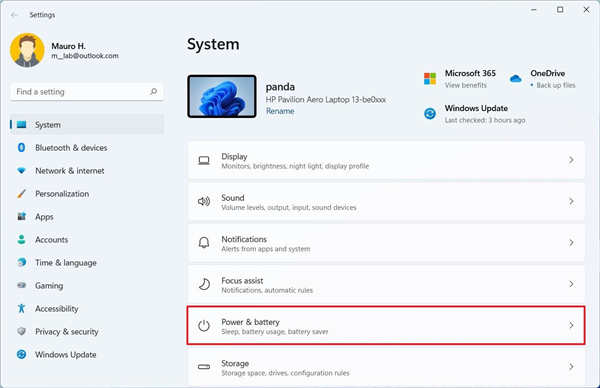
4.在“电源”部分下,单击屏幕和睡眠以打开设置。
5.使用电池供电,设置后关闭我的屏幕以决定在电池运行时何时关闭显示器。
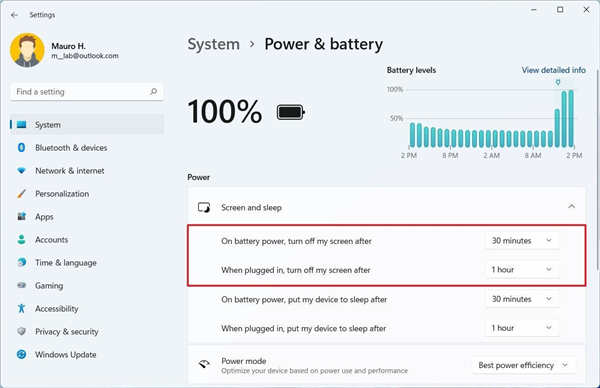
6.使用插入时,设置后关闭我的屏幕来决定在连接到电源插座时何时关闭显示器。
完成这些步骤后,显示屏将在您指定的不活动持续时间后自动关闭。
如何在Windows11上更改何时关闭屏幕
如何在Windows11上更改何时关闭屏幕
要更改显示器应自动关闭的时间,请使用以下步骤:
1.打开设置。
2.点击系统。
3.单击右侧的电源和电池(或电源)页面。
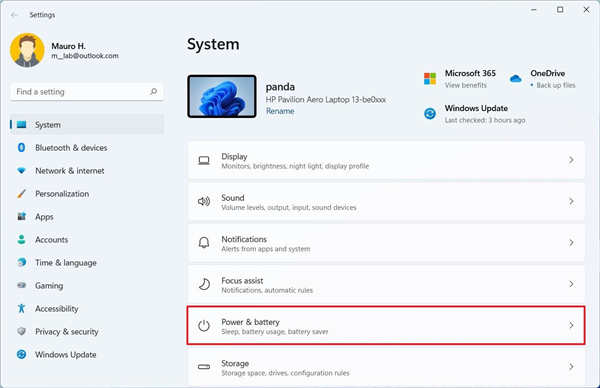
4.在“电源”部分下,单击屏幕和睡眠以打开设置。
5.使用电池供电,设置后关闭我的屏幕以决定在电池运行时何时关闭显示器。
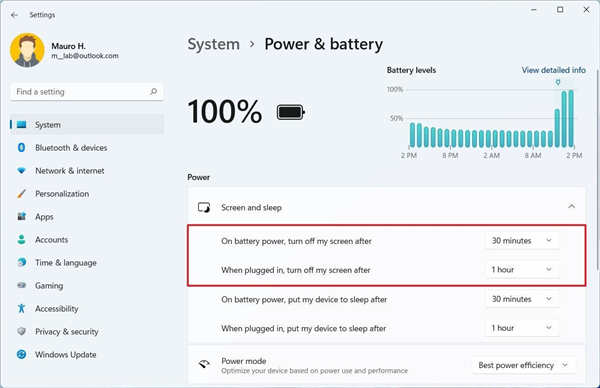
6.使用插入时,设置后关闭我的屏幕来决定在连接到电源插座时何时关闭显示器。
完成这些步骤后,显示屏将在您指定的不活动持续时间后自动关闭。
您可能感兴趣的文章
热度
℃
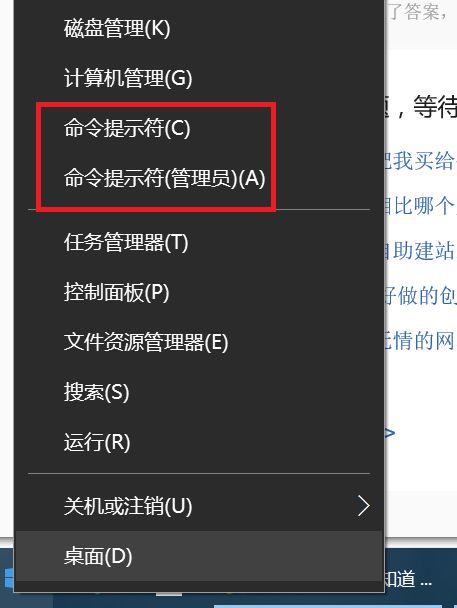
热度
℃
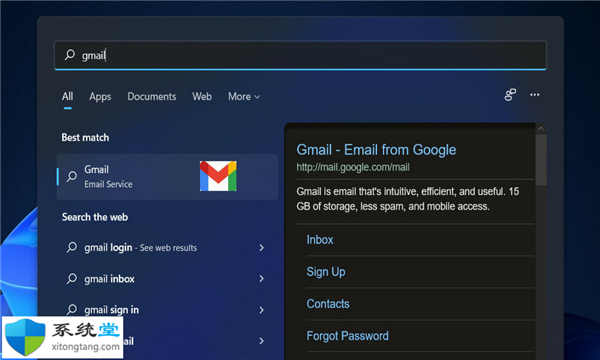
热度
℃
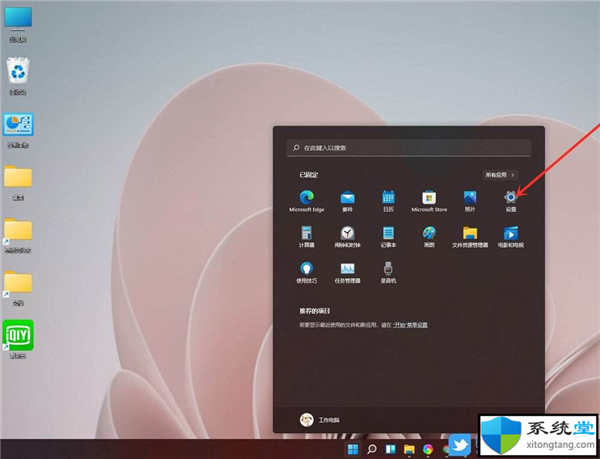
热度
℃

热度
℃
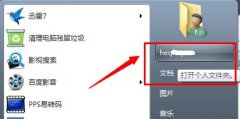
热度
℃
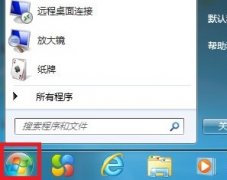
热度
℃
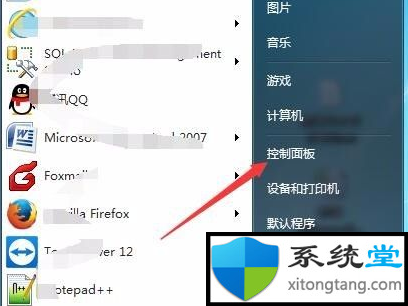
热度
℃
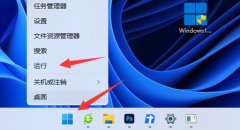
热度
℃
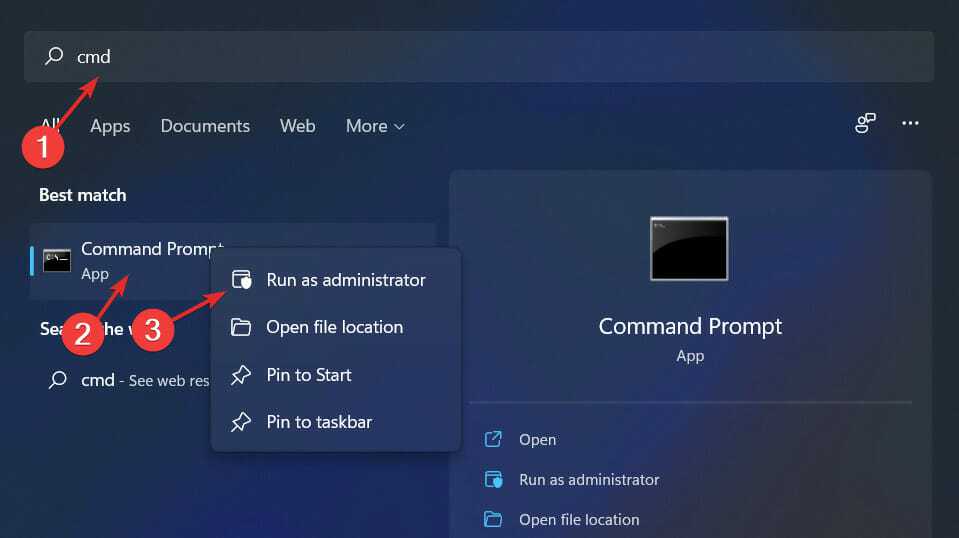
热度
℃
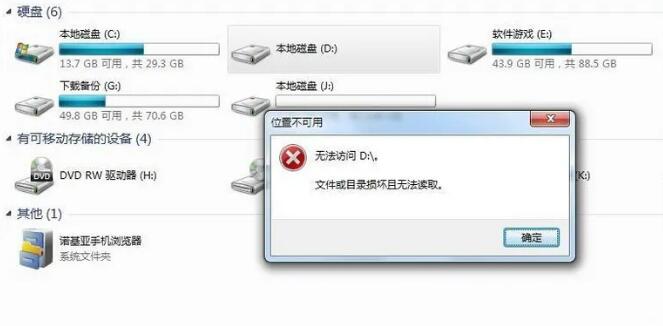
热度
℃
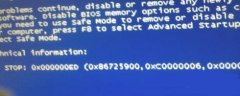
热度
℃
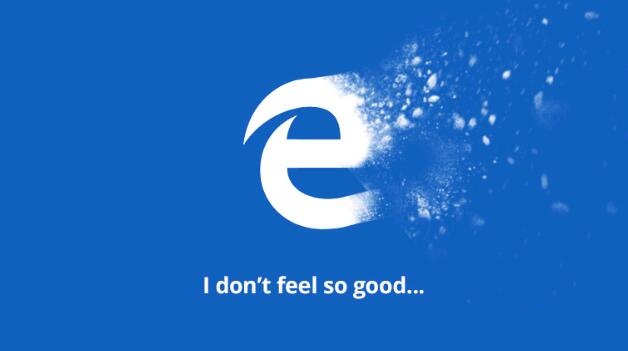
热度
℃
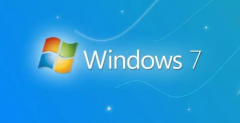
热度
℃

热度
℃
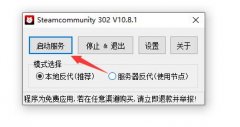
热度
℃
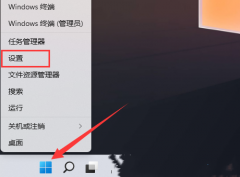
热度
℃
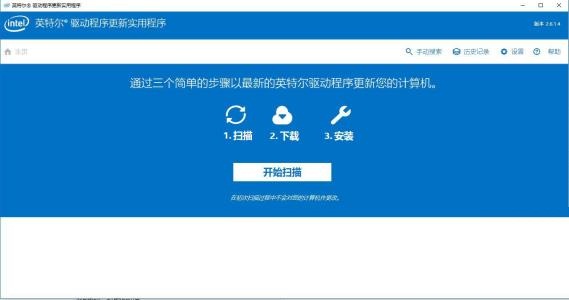
热度
℃
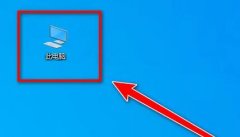
热度
℃

热度
℃
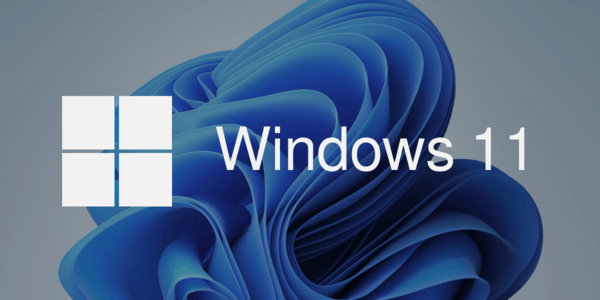
分享至微信,请使用浏览器下方的分享功能
如何在Windows11上更改何时关闭屏幕
如何在Windows11上更改何时关闭屏幕 要更改显示器应自动关闭的时间,请使用以下步骤: 1.打开设置。 2.点击系统。 3.单击右侧的电源和电池(或电源)页面。 4
长按识别二维码 进入电脑技术网查看详情